word怎么转pdf不乱码?在日常的学习和工作当中,Word和PDF这两种格式是比较常见的,而在一些特殊的状况下,为了使得Word文档在传输之后能够保持稳定的排版,并保护里面内容后期不被轻易地编辑修改,通常会选择将Word转换成PDF格式来满足。却没曾想到,执行了转换的操作后,还没有等到传输却又出现了乱码的问题。以下有几种能够处理转化出现乱码的办法,看看哪一种是你所需要的!

方法一、对页面的布局和边框设定进行调整
在Word文档转换为PDF格式时,如果遇到页面布局和边距出现不匹配的情况,这通常是由于两种格式在页面设置上存在差异所导致的。为了解决这个问题,可以采取一些简单的调整措施,以确保页面设置尽可能地还原原始Word文档的布局。
操作步骤如下:
1.打开您的Word文档,在Word的功能区顶部找到并点击“页面布局”选项卡。
2.在“页面设置”组中,点击“边距”按钮,检查并调整边距的数值,使其与您使用的PDF转换工具的默认边距设置相匹配。
3.完成边距设置后,保存您的Word文档更改。
4.接下来,重新进行Word到PDF的转换操作,并检查转换后的PDF文件,确认页面布局和边距是否已经得到修正。
此外,如果在转换过程中遇到文本乱码的问题,这可能是由于字体编码或者格式兼容性问题导致的。这时,您可能需要尝试以下第二种解决方案:
确保Word文档中使用的字体是PDF转换器支持的字体,或者考虑将文档中的字体替换为通用字体,如Arial或Times New Roman。
如果问题依旧,您还可以尝试使用不同的PDF转换器或工具,有些专业的转换工具能更好地处理复杂的格式和编码问题。
方法二、使用专业转换软件
为了有效地将Word文档转换成PDF格式,同时避免在转换过程中出现页面布局和边距不匹配的问题,除了手动调整页面设置之外,还可以借助专业的转换软件来提升操作的便捷性和准确性。这些软件通常具备高效的处理能力和精确的转换效果,能够轻松应对各种复杂的文件格式转换需求。然而,市场上存在大量具有类似功能的软件,这可能会让用户在选择时感到困惑。如果您不确定哪款软件的转换效果最佳,可以尝试文章底部的这款软件。

1.安装并打开这款软件
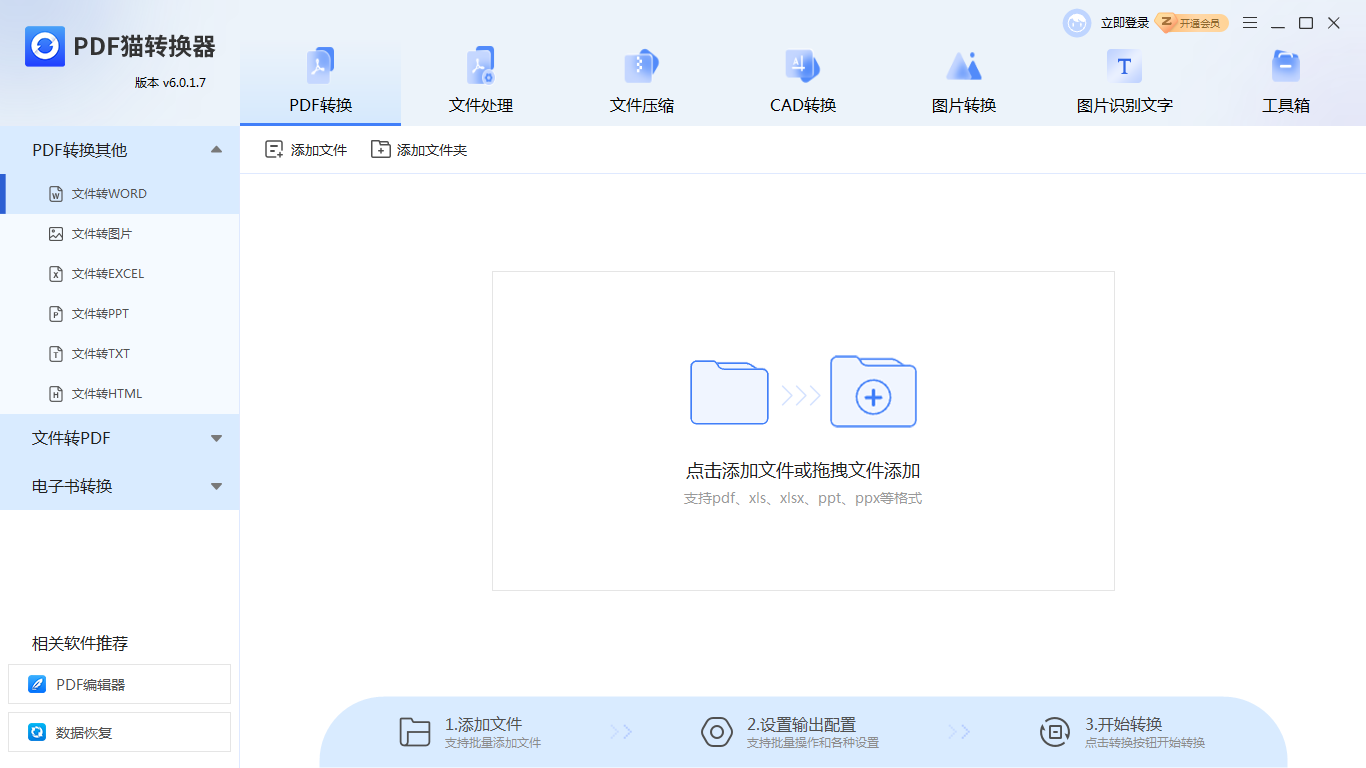
2.在左侧文档转PDF当中找到word转PDF
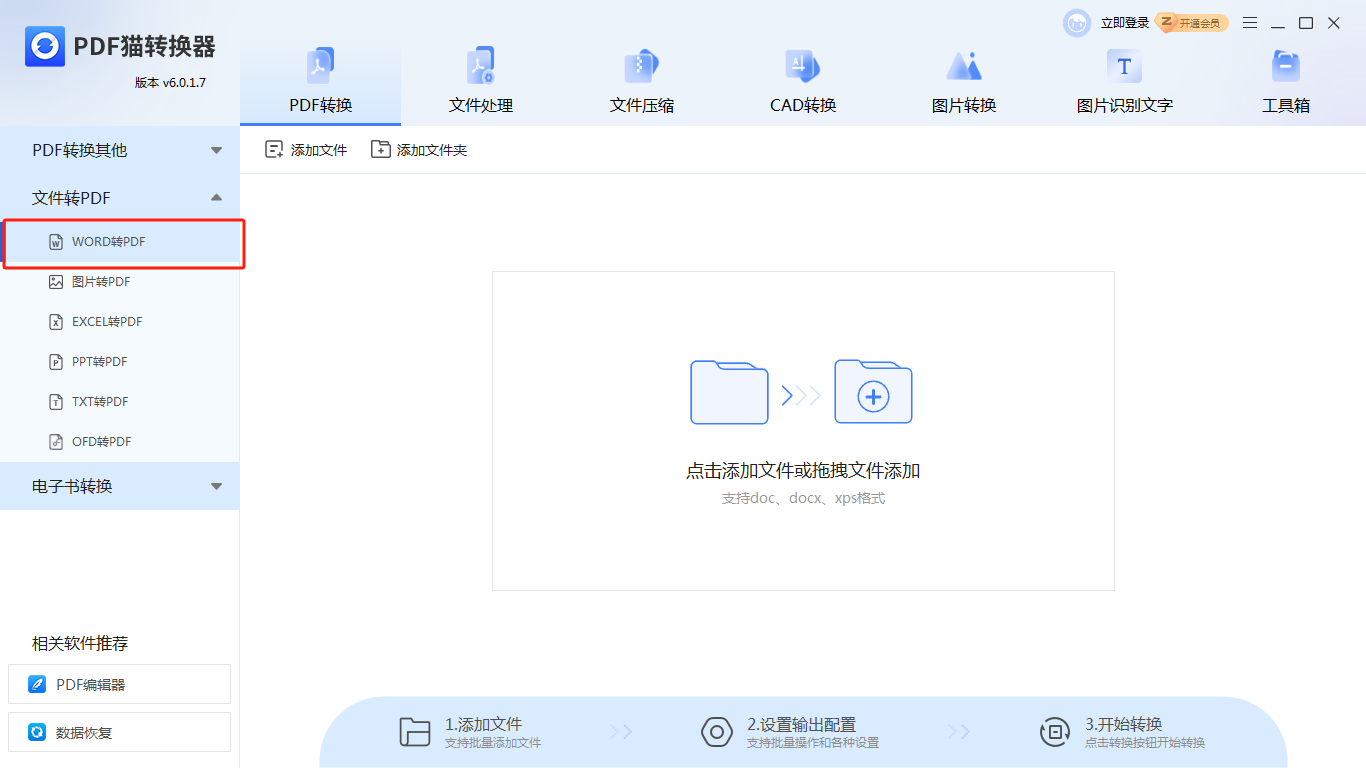
3.拖入或者导入你想要进行转换的word文档
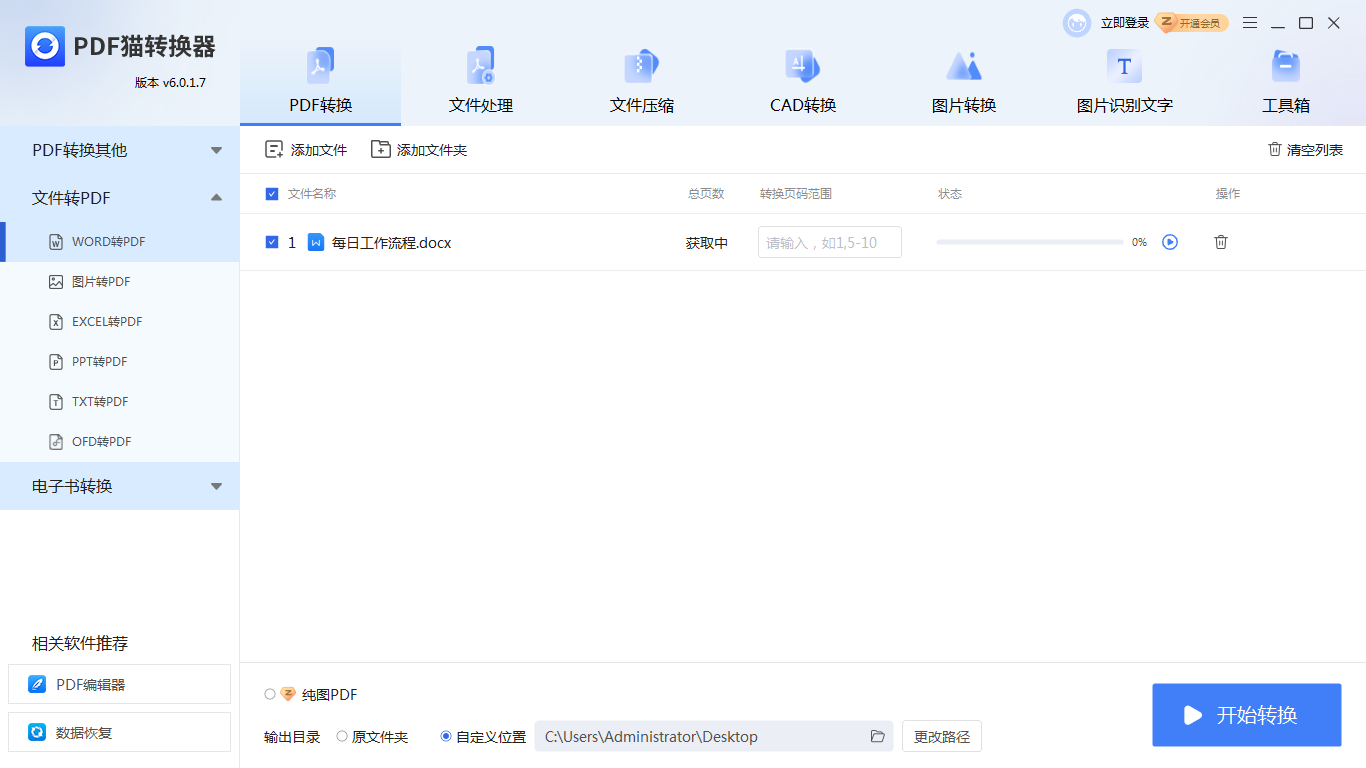
4.可以设定指定页面或者默认

5.点击开始转换
方法一、对内容进行检查
在进行PDF格式转换之前,重要的是要先核实转换后的PDF文件是否与原Word文档在字体样式和版面布局上完全一致。有时候,由于字体未被正确嵌入PDF,可能会导致在不同计算机上查看时出现不一致的显示效果。为了避免这种情形,建议重新将字体嵌入到PDF中,以确保在任何设备上都能保持文件的完整和美观。
word怎么转pdf不乱码的步骤
1.打开Word文档,在功能区顶部点击“文件”选项卡。
2.在弹出的菜单中选择“另存为”,然后从保存类型列表中选择PDF格式。
3.在保存对话框中找到并点击“选项”按钮,以进入更详细的设置界面。
4.在接下来的对话框中,请确保勾选了“嵌入所需字体”这一选项。
5.确认以上设置无误后,点击“确定”并保存您的PDF文件。
通过这些步骤,可以确保您的PDF文档中的文字能够准确反映原始Word文档中的字体样式,从而在不同的平台上都能呈现出最佳的效果。
这三种方式可以让你word怎么转pdf不乱码,转化的效果也能够让你放心,基本上小白都可以根据操作步骤进行学习,相对于第一跟第三种方式,第二种方法使用客户端软件解决起来可能更加省事,用户可以按照当中的图片注解轻松掌握不乱码的方法,如果有你觉得喜欢的方式不妨就来试试看吧!



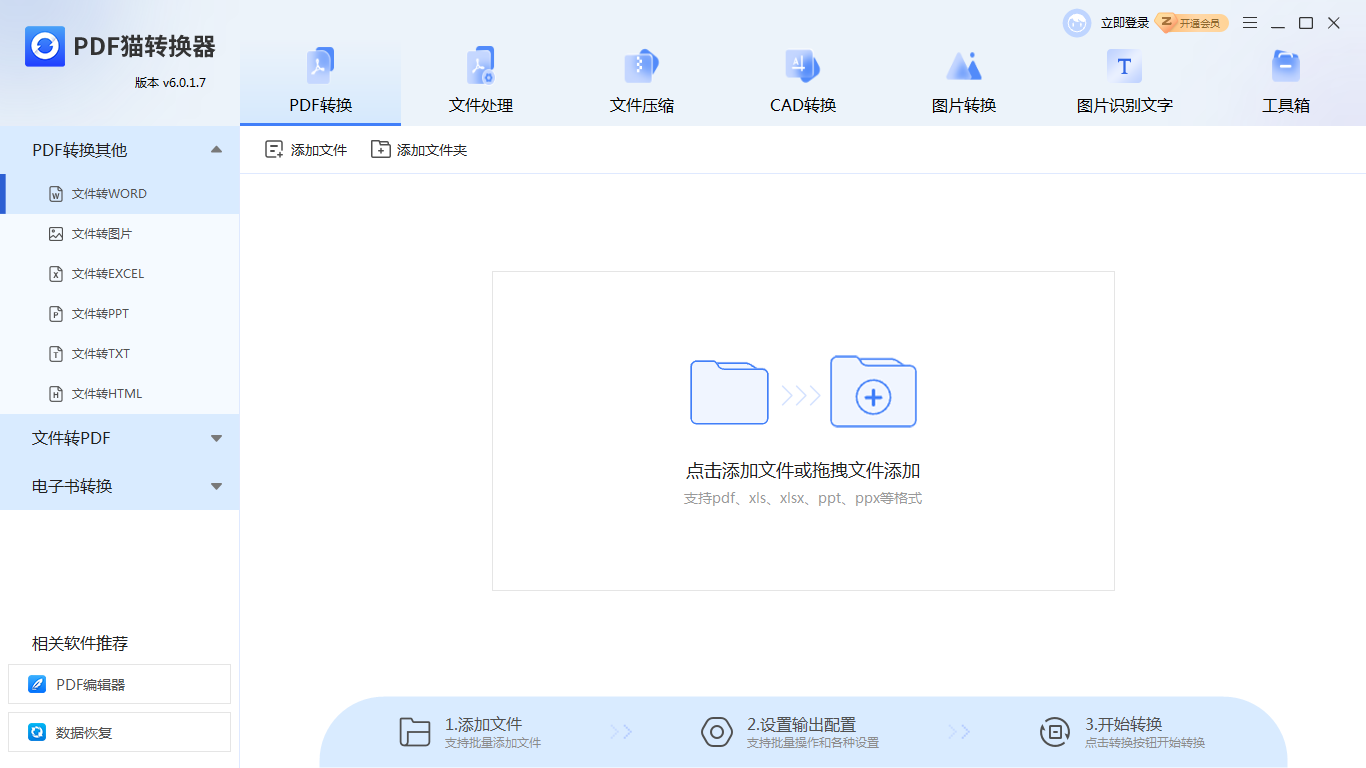
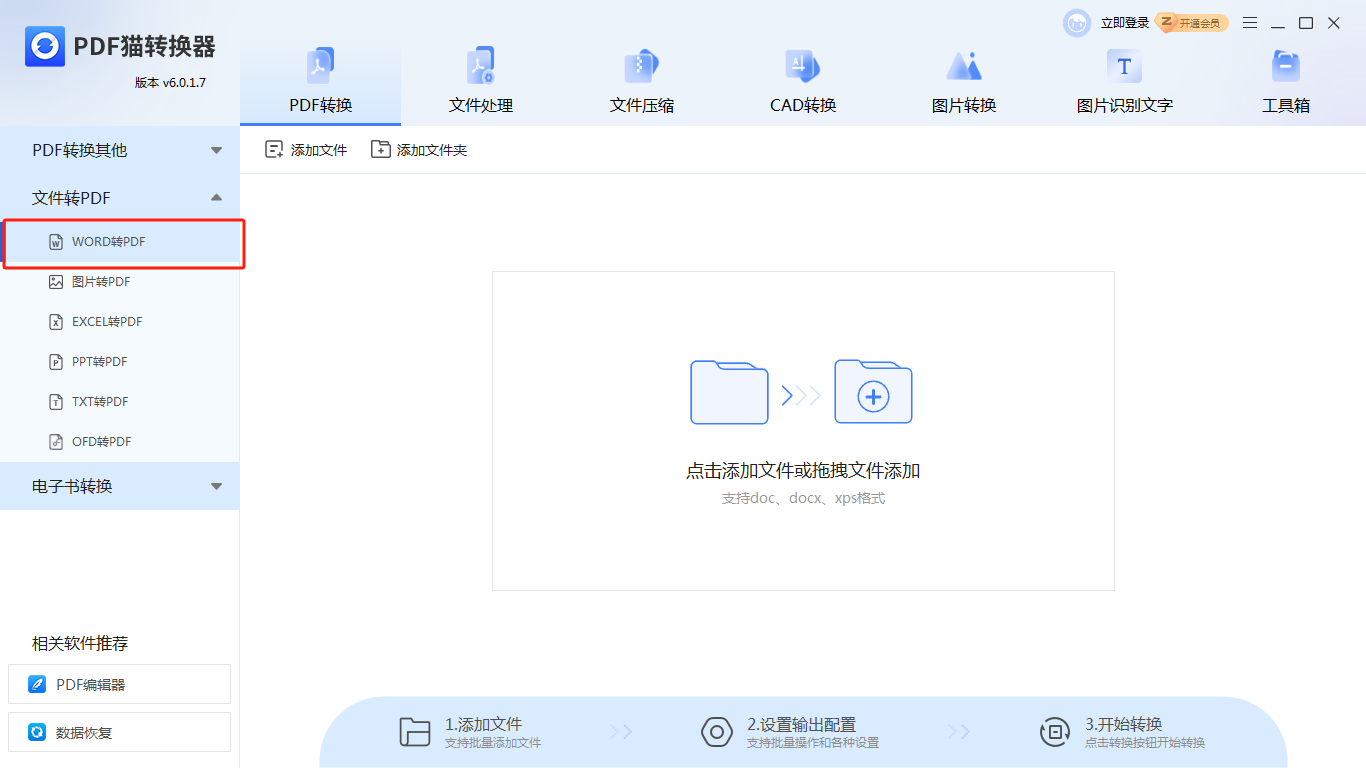
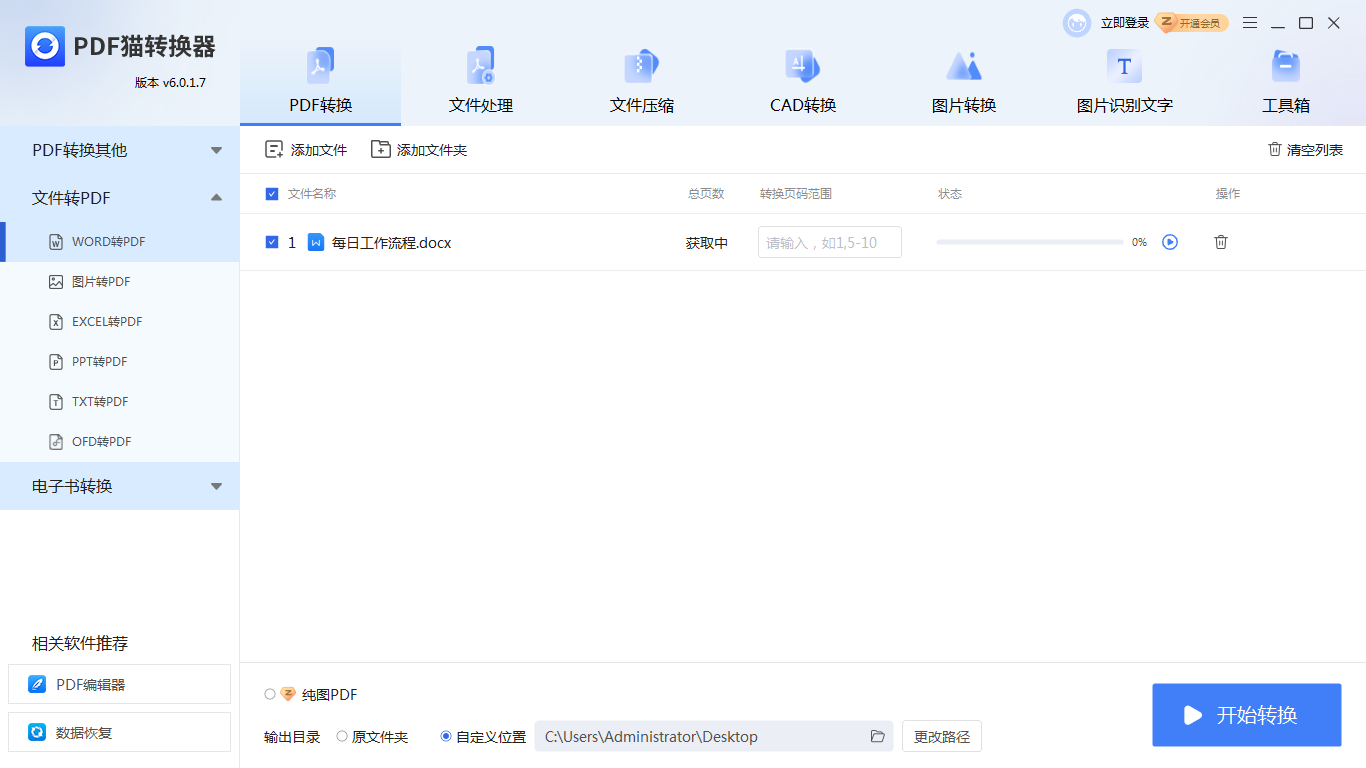

 最新文章
最新文章 相关阅读
相关阅读 最新专题
最新专题
